Код помилки Wi-Fi або Bluetooth 43 Система Windows зупинила цей пристрій, як повідомляло про виникнення проблем
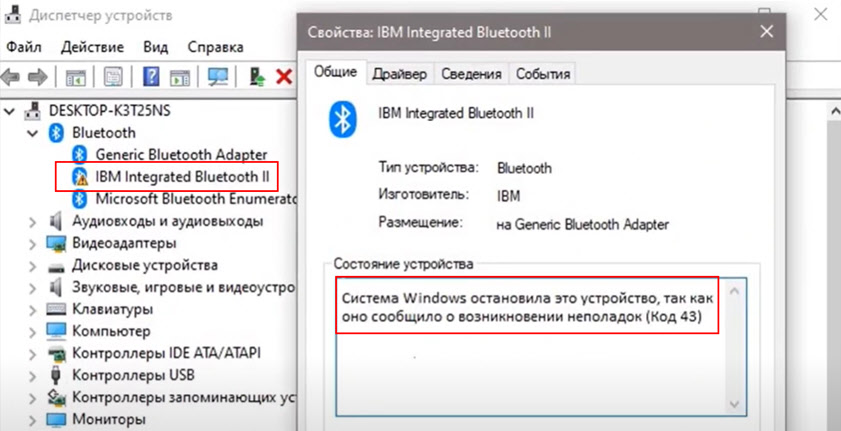
- 4192
- 85
- Leo Kub
Код помилки Wi-Fi або Bluetooth 43: Система Windows зупинила цей пристрій, як повідомляло про виникнення проблем
Відповідаючи на коментарі до інших статей на цьому веб -сайті та завдяки відгук відвідувачів, я знайшов кілька робочих рішень системи Windows. Windows зупинив цей пристрій, як він повідомляв про виникнення проблем (код 43), який відображається в Менеджер пристроїв у властивостях WI -FI або Bluetooth -адаптер. Ця помилка з’являється в диспетчері пристроїв Windows 10, Windows 8, Windows 7. Він може з’явитися у властивостях будь-якого пристрою, дуже часто це відбувається з відеокартами, але ми розглянемо рішення саме на прикладі бездротових адаптерів Wi-Fi та Bluetooth та Bluetooth.
Це виглядає так: Wi-Fi та Bluetooth (або один) перестає працювати, у диспетчеві пристрою з’являється жовтий вигук поблизу пристрою поблизу пристрою. Якщо натиснути його за допомогою правої кнопки миші та виберіть "Властивості", то система Windows припинила цей пристрій у полі "Оператор пристрою", як повідомляло про виникнення проблем (код 43) ". На прикладі адаптера Blutuz:
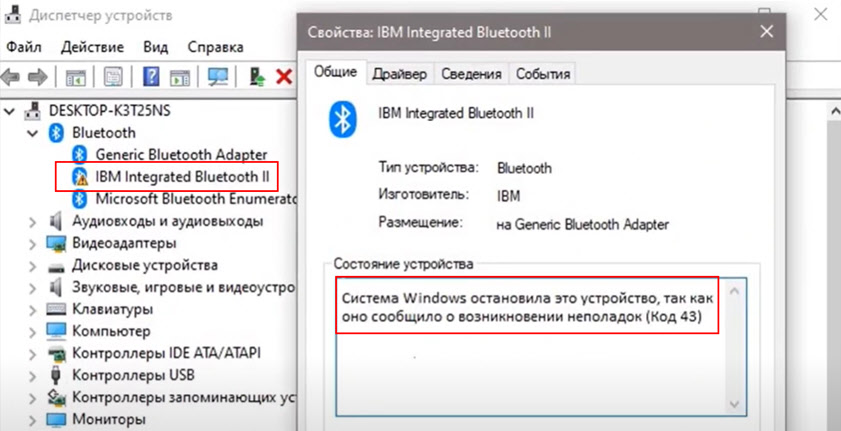
Як показує практика, проблема полягає у водія. Перш за все, я рекомендую вам перезавантажити комп’ютер. Якщо адаптер Wi-Fi або Bluetooth підключений до комп'ютера через USB, то вимкніть і підключіть його назад. Або підключитися після перезавантаження. Підключіть адаптер безпосередньо, якщо він був підключений через подовжковий шнур або USB-HAB.
Заміна драйвера, коли помилка з’являється код 43
Зазвичай, щоб вирішити цю помилку, рекомендується завантажувати та встановити драйвер, але я починаю з заміни драйвера зі списку вже встановлених. Це просто і судити за оглядами робочого рішення.
- Перейдіть до диспетчера пристроїв (ви можете натиснути Kin+R - Devmgmt Command.MSC - ОК).
- Натисніть праву кнопку на Wi-Fi (Wireless, 802.11, подвійний діапазон) або адаптер Bluetooth, який з жовтим позначкою вигуку (у властивостях яких помилка є кодом 43) та виберіть "Оновіть драйвер".
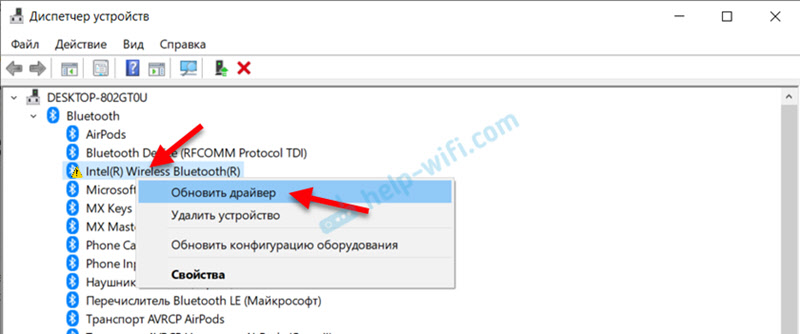
- Клацніть на "Знайти драйвер на цьому комп'ютері".
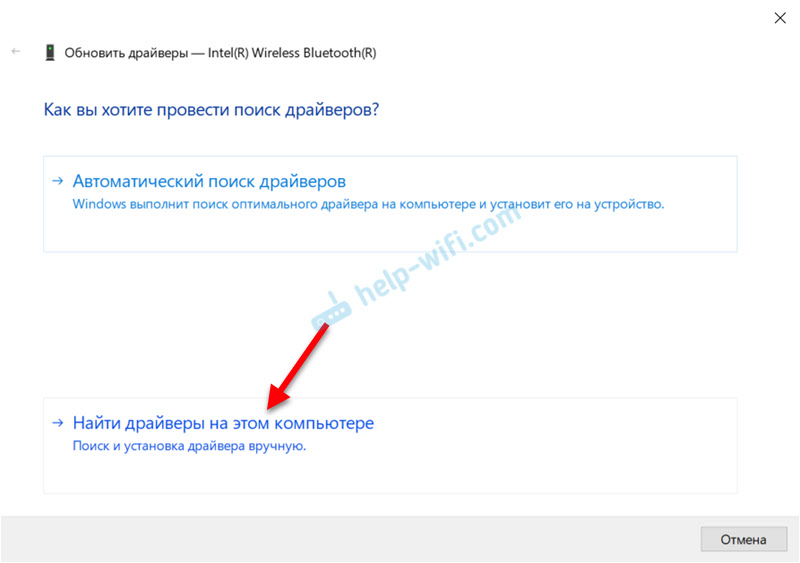
- Далі виберіть "Виберіть драйвер зі списку доступних драйверів на комп'ютері".
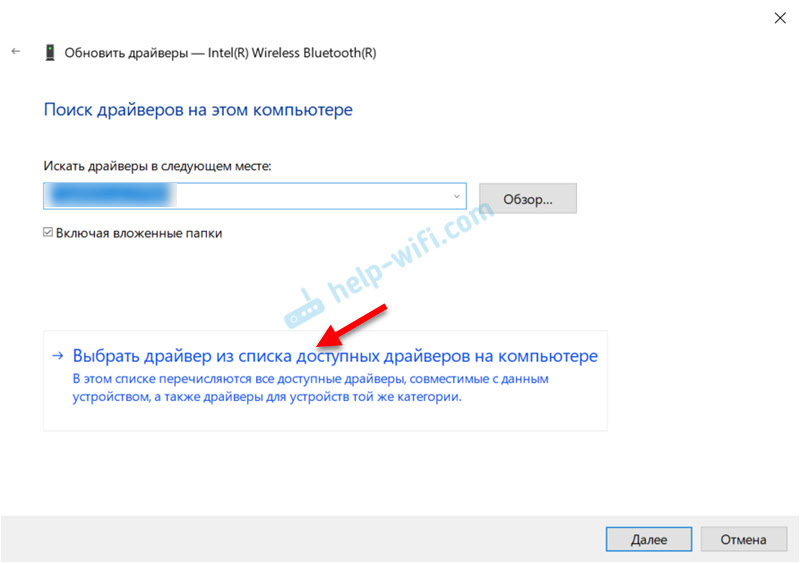
- У наступному вікні у списку повинно бути кілька драйверів. Виберіть один із них (що відрізняється від встановленого в даний час) та натисніть "Далі".
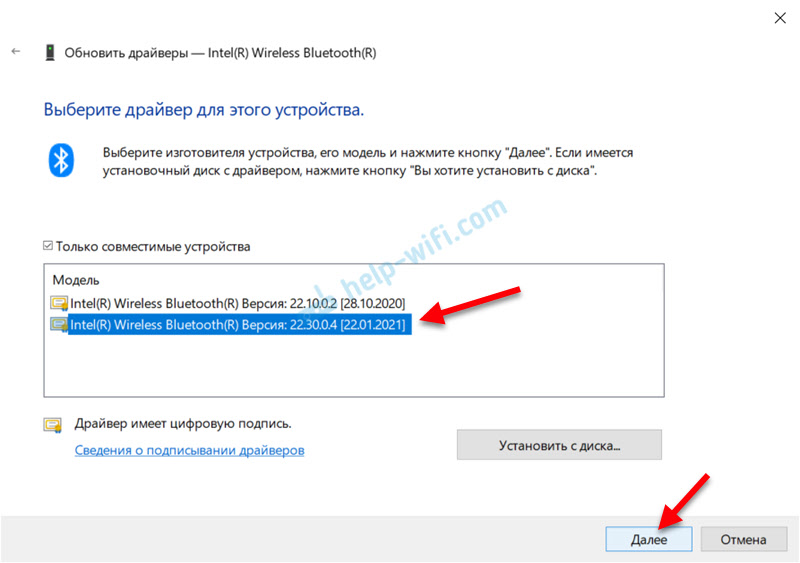 Після встановлення драйвера код помилки 43 повинен зникнути як Bluetooth, так і/або Wi-Fi, почне працювати. Можливо, вам все одно потрібно перезапустити комп’ютер. Якщо це не працює, повторіть процедуру, але виберіть інший драйвер зі списку.
Після встановлення драйвера код помилки 43 повинен зникнути як Bluetooth, так і/або Wi-Fi, почне працювати. Можливо, вам все одно потрібно перезапустити комп’ютер. Якщо це не працює, повторіть процедуру, але виберіть інший драйвер зі списку.
Установка (оновлення) драйвера
Вам потрібно завантажити драйвер для вашого бездротового адаптера з сайту виробника адаптера, ноутбука або чіпсета та встановити його. Вам потрібно завантажити драйвер з офіційного сайту, зокрема для вашої моделі адаптера або ноутбука та версії Windows, встановленої у вас.
Детальніше про це у наступних статтях:
- Оновлення (встановлення) драйвера на Wi-Fi в Windows 10
- Вирішення проблем з драйвером бездротового адаптера Wi-Fi у Windows 10
- Драйвер Bluetooth у Windows 10, 8, 7 - як встановити, оновити, відкочити назад, замінити. Вирішення різних проблем з Bluetooth на ноутбуці та ПК
У цих статтях я також показав, як повернути драйвер, цей метод також можна спробувати застосувати. Крім того, у нас є інструкції щодо оновлення драйверів на ноутбуках різних виробників на нашому сайті. Ви можете знайти їх за допомогою пошуку на сайті або запитати в коментарях.
Ще кілька рішень
- Спробуйте видалити адаптер, натиснувши його правою кнопкою миші та вибравши "Видалити".
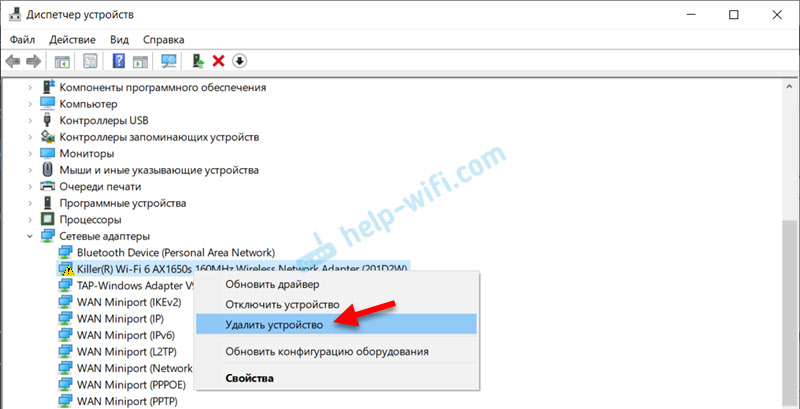 Після цього виконайте перезавантаження системи.
Після цього виконайте перезавантаження системи. - Якщо адаптер підключений до комп'ютера через USB - перевірте його на іншому комп'ютері.
- У властивостях адаптера з помилкою на вкладці "Суб'єкт живлення" (якщо він є), видаліть галочку поблизу "Дозвольте диявом цього енергетичного обладнання".
На цьому все. Чекаємо ваших коментарів із запитаннями та рішеннями. Всього доброго!
- « Скидання налаштувань навушників Xiaomi (redmi airdots, навушники, справжні бездротові вушні вуха)
- Огляд Tenda 4G03 - 4G LTE (SIM -картки) та маршрутизатор з'єднання Ethernet »

